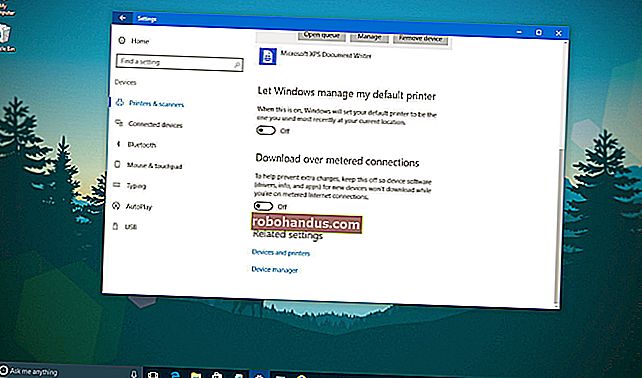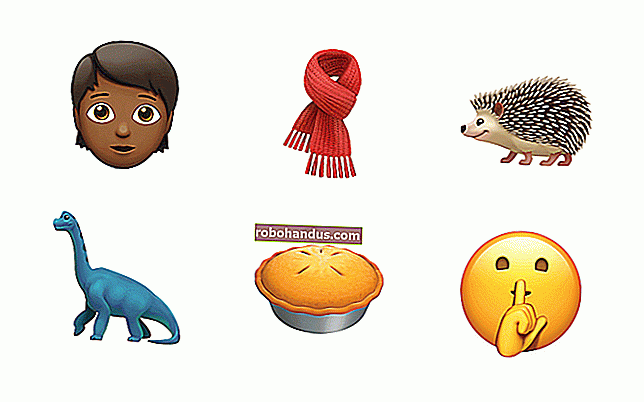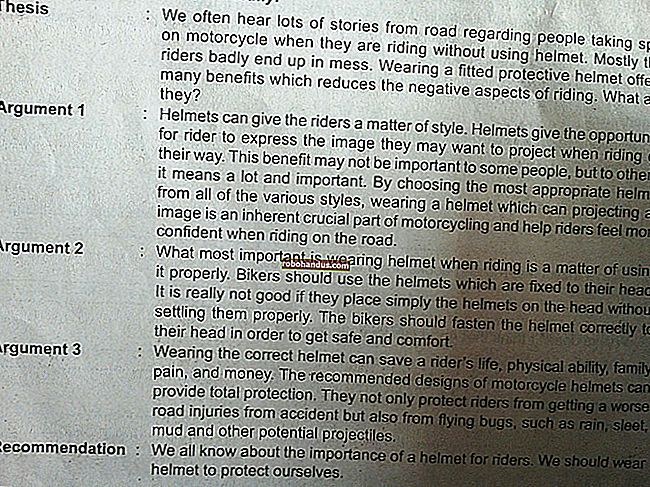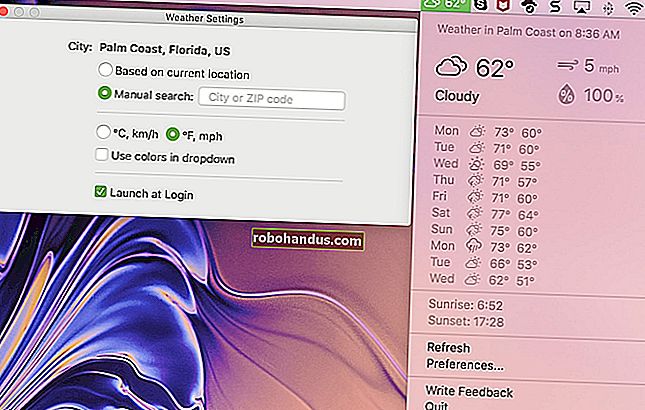ما هو ملف PDF (وكيف يمكنني فتح واحد)؟

الملف بامتداد ملف .pdf هو ملف تنسيق المستند المحمول (PDF). تُستخدم ملفات PDF عادةً لتوزيع مستندات للقراءة فقط تحافظ على تخطيط الصفحة. يتم استخدامها بشكل شائع للمستندات مثل أدلة المستخدم والكتب الإلكترونية ونماذج الطلبات والمستندات الممسوحة ضوئيًا ، على سبيل المثال لا الحصر.
ما هو ملف PDF؟
تم إنشاء ملف PDF بواسطة Adobe في التسعينيات لتحقيق شيئين. الأول هو أنه يجب أن يكون الأشخاص قادرين على فتح المستندات على أي جهاز أو نظام تشغيل ، دون الحاجة إلى استخدام التطبيق لإنشائها - كل ما تحتاجه هو قارئ PDF ، وفي هذه الأيام تناسب معظم متصفحات الويب الفاتورة. والثاني هو أنه أينما تفتح ملف PDF ، يجب أن يبدو تخطيط المستند كما هو.
يمكن أن تحتوي ملفات PDF على نصوص وصور وخطوط مضمّنة وارتباطات تشعبية وفيديو وأزرار تفاعلية ونماذج والمزيد.
كيفية عرض ملف PDF
نظرًا لأن ملفات PDF هي تنسيق موحد ، فهناك عدد كبير من التطبيقات التي يمكنها فتح ملفات PDF. متصفحات الويب و Acrobat Reader الرسمي من Adobe وتطبيقات الطرف الثالث وحتى تطبيقات معالجة الكلمات.
أسهل طريقة لعرض ملف PDF: استخدم متصفح الويب الخاص بك
هناك احتمالات إذا كنت تقرأ هذه المقالة ، فإن متصفح الويب الذي تستخدمه قادر على عرض ملف PDF ، والقيام بذلك هو نفسه في الغالب على نظامي macOS و Windows.
إذا لم يكن لديك تطبيق آخر يمكنه قراءة ملفات PDF ، فمن المحتمل أن يكون متصفحك هو التطبيق الافتراضي بالفعل ويمكنك فقط النقر نقرًا مزدوجًا فوق الملف لفتحه.
إذا لم يكن الأمر كذلك ، فانقر بزر الماوس الأيمن فوق الملف ، ثم أشر إلى قائمة "فتح باستخدام" ، ثم انقر فوق متصفحك المفضل.

النتائج مشابهة لأي برنامج آخر موجود.

لمزيد من التحكم ودعم أفضل الميزات: استخدم قارئ سطح المكتب
Adobe's Acrobat Reader هو الأداة الرسمية لقراءة ملفات PDF. إنه مجاني ومتاح لأنظمة Windows و macOS و iOS و Android.
بعد تثبيت Acrobat Reader ، كل ما عليك فعله هو النقر مرتين على أي ملف PDF تريد فتحه.

وكما ترى ، فإنه يحتوي على الكثير من الميزات للتحكم في العرض الخاص بك ، فضلاً عن القدرة على تصدير ملفات PDF إلى تنسيق قابل للتحرير ، مثل مستند Microsoft Office.
بالطبع ، هناك أيضًا تطبيقات تابعة لجهات خارجية لعرض ملفات PDF ، بعضها أسرع وأقل تضخمًا من Adobe Reader.
ذات صلة: أفضل قارئات PDF لنظام التشغيل Windows
كيفية تحرير ملف PDF
إذا كنت بحاجة إلى تحرير ملف PDF ولكنك ستبقى بتنسيق PDF ، فإن خياراتك محدودة. المعيار الذهبي هنا هو برنامج Acrobat DC الخاص بشركة Adobe. لسوء الحظ ، إنه الثمن نوعًا ما. الإصدار القياسي هو 12.99 دولارًا شهريًا ويتطلب التزامًا سنويًا. إنه متاح أيضًا لنظام Windows فقط. الإصدار المحترف هو 14.99 دولارًا شهريًا ويتطلب أيضًا التزامًا سنويًا. هذا واحد متاح لكل من Windows و macOS.
هناك فترة تجريبية مجانية مدتها سبعة أيام متاحة لإصدار Pro ، لذلك إذا كنت تحتاج فقط إلى تحرير مستند أو اثنين ، فقد يعمل ذلك من أجلك.
هناك أيضا بعض المرافق المجانية المتاحة هناك. المفضل لدينا هو PDF-XChange Editor ، والذي يتيح لك إجراء التعديلات الأساسية والتعليقات التوضيحية.
كيفية إنشاء ملف PDF
هناك عدة طرق يمكنك من خلالها إنشاء ملف PDF من أي شيء تقريبًا - مستندات Word وصفحات الويب وما إلى ذلك.
للبدء ، يتيح لك كل من Windows و macOS "الطباعة" إلى ملف PDF. لذلك ، أي شيء يمكنك طباعته إلى حد كبير ، يمكنك حفظه كملف PDF.
ذات صلة: كيفية إنشاء ملف PDF في Windows

ذات صلة: كيفية إنشاء ملف PDF على جهاز Mac
تحتوي بعض التطبيقات ، مثل Chrome ، على طابعات PDF مدمجة خاصة بها.

إذا كنت بحاجة إلى مزيد من التحكم في كيفية ظهور ملفات PDF الخاصة بك (مثل إذا كنت تقوم بإعداد شيء ما للطباعة الاحترافية) ، فسيتعين عليك الرجوع إلى Adobe Acrobat DC.
كيفية تحويل ملف PDF إلى شيء قابل للتحرير
يمكنك أيضًا تحويل ملف PDF إلى تنسيق ملف آخر يمكنك تحريره بسهولة أكبر.
عادة ، سترغب في تحويل ملف PDF الخاص بك إلى شيء يمكن لمعالج النصوص الخاص بك التعامل معه. لدينا بالفعل مقالات رائعة حول تحويل ملفات PDF إلى Microsoft Word أو Google Docs ، لذا قم بقراءتها إذا كان هذا هو ما تحتاج إلى القيام به. حتى إذا كنت تستخدم معالج نصوص آخر ، فمن المفترض أن يكون قادرًا على التعامل مع أي من هذه التنسيقات بعد التحويل.
تكمن المشكلة الوحيدة في تحويل المستندات باستخدام أدوات Word أو Google المضمنة في أنها قد تواجه أحيانًا صعوبة في الحفاظ على التنسيق والتخطيط المعقدين. إذا كان لديك ملف PDF يناسب هذه الفاتورة ، فقد ترغب في تجربة Adobe Acrobat Reader DC. على الرغم من أن التطبيق مجاني ، إلا أنه يتعين عليك دفع رسوم شهرية قدرها 1.99 دولارًا أمريكيًا إذا كنت تريد أن تتمكن من تحويل ملفات PDF إلى تنسيقات أخرى مثل Word. إذا كان هناك شيء تحتاج إلى القيام به بانتظام ، فمن المحتمل أن تكون هذه الرسوم تستحق ذلك لأن استخدام Acrobat هو الطريقة الأكثر موثوقية لتغيير ملفات PDF الخاصة بك إلى مستندات Word ، نظرًا لأنه يميل إلى الحفاظ على التنسيق جيدًا. وبالطبع ، يمكن للإصدار الكامل من Acrobat DC أيضًا القيام بالمهمة ، لكنه لا يستحق التكلفة الإضافية إذا كان كل ما عليك القيام به هو تحويل المستندات.
هناك أيضًا بعض أدوات التحويل عبر الإنترنت التي يمكنك استخدامها إذا لم يناسب أي من هؤلاء الآخرين احتياجاتك. نظرًا لأن هذه الحلول تعتمد على السحابة وتسمح لك بتحويل أي ملف PDF لديك دون الحاجة إلى تثبيت برنامج على جهازك. ومع ذلك ، من الضروري أن تضع في اعتبارك أنه يجب عليك تحميل المستند الخاص بك على خوادمهم في هذه العملية ، لذلك إذا كان المستند الخاص بك يحتوي على معلومات حساسة ، فقد ترغب في تخطي هذه الخطوة.
يعد Zamzar أحد أشهر مواقع تحويل الملفات عبر الإنترنت ، وقد نجحنا بشكل جيد. تتيح لك خدمتهم المجانية تحويل أي ملف يصل حجمه إلى 100 ميغابايت. بعد قيامك بالتحميل واختيار التنسيق الذي تريد التحويل إليه ، سيتم إرسال المستند إليك عبر البريد الإلكتروني مع رابط للتنزيل.

إحدى المزايا الإضافية لاستخدام Zamzar هي أنه يدعم عددًا كبيرًا من التنسيقات التي يمكنك التحويل إليها ، بما في ذلك تنسيقات المستندات والصور وحتى الكتب الإلكترونية المختلفة.